Jika anda ketagih menggunakan Excel Quick Access Toolbar (QAT), petua ini adalah untuk anda.
Apabila anda menambahkan banyak ikon pada Excel QAT, terdapat juga cara untuk mengumpulkan ikon yang berkaitan bersama-sama.Berikut ialah petikan Bar Alat Akses Pantas saya:

Pemisah garis menegak ini boleh digunakan untuk mengumpulkan ikon yang serupa bersama-sama.Sebagai contoh, di sini saya meletakkan semua ikon penjajaran objek bersama-sama.Sekali lagi, pada akhirnya saya menyusun ikon yang berkaitan dengan data (pengesahan dan pengisihan data).
Buat kumpulan dalam Bar Alat Akses Pantas
- Klik kanan ikon QAT dan pilih Sesuaikan Bar Alat Akses Pantas.
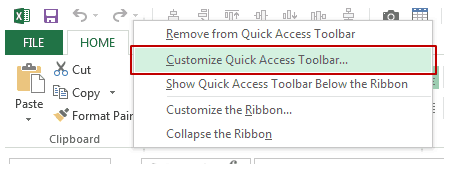
- Dalam dialog Excel Options, terdapat 2 bahagian.Di sebelah kiri, anda mempunyai semua ikon yang boleh ditambahkan pada QAT, dan di sebelah kanan, anda mempunyai ikon QAT sedia ada.Untuk menambah pemisah, klik dan kemudian klik Tambah.Anda kemudian boleh menggunakan kekunci anak panah atas dan bawah untuk menetapkan kedudukan pemisah.
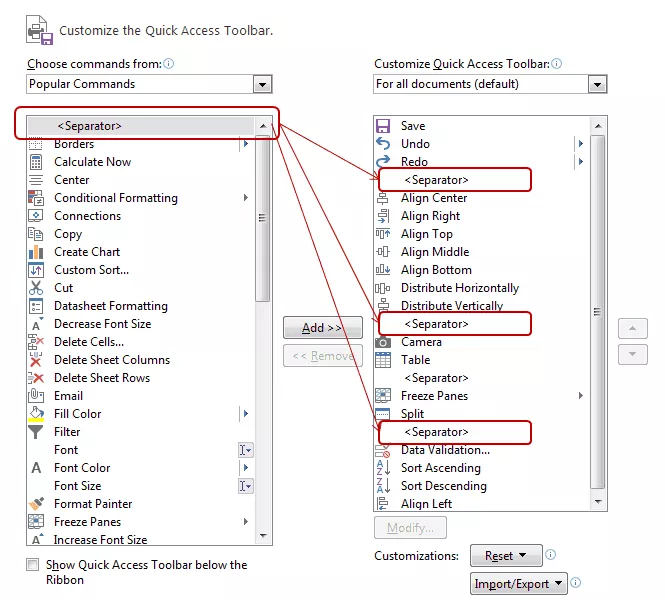
- Klik OK.Itu sahaja.Ikon QAT anda kini akan dipisahkan oleh garis menegak kelabu (Ini mencipta ilusi bahawa anda mencipta kumpulan itu).




